第一:Phoenix-AwardBIOS(2010年之后的电脑)
1、在开机时不停的按电脑键盘上的DEL键,接着进入画面,按下键盘的方向键选择“Advanced BIOS Features”
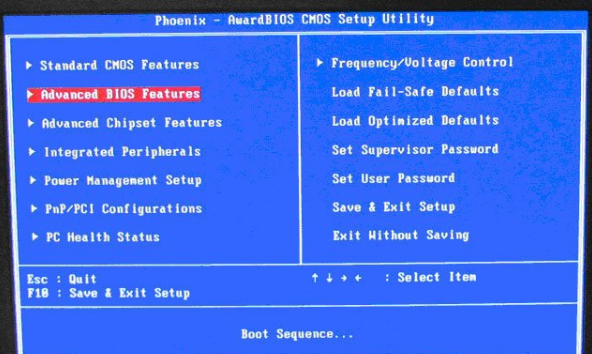
2、通过上面的选择之后,按键盘上的ENTER键进入,并且按键盘上的方向键选择红色部分,即选择选项
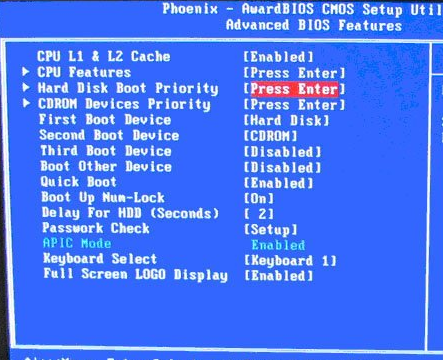
3、选择“Hard Disk Boot Priority”选项之后,然后ENTER进入,默认情况下是优先以硬盘启动的,然后通过按键盘的“+”和“-”进行移动,将USB选项移到最上面,即使用USB作为第一启动盘
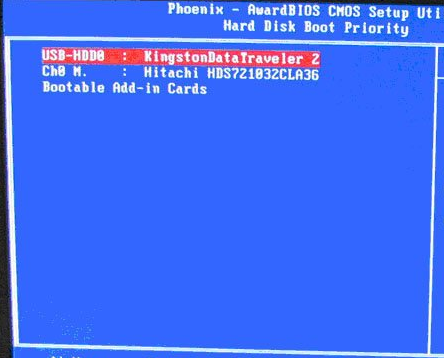
提示,具体按哪个键进行移动也要看您的电脑主板是按哪个键的,一般屏幕上都会有提示,它是提示按“+”和“-”进行移动的。接着按ESC退出,在提示保存的时候保存一下就可以了。就对Phoenix-AwardBIOS主板设置BIOS的U盘启动了。插上U盘,开机之后就会自动进入U盘启动了。
第二:Award BIOS(2009年电脑主板)
1、同样是开机时一直按住DEL键进入BIOS,接着按键盘方向键选择“Advanced BIOS Features”
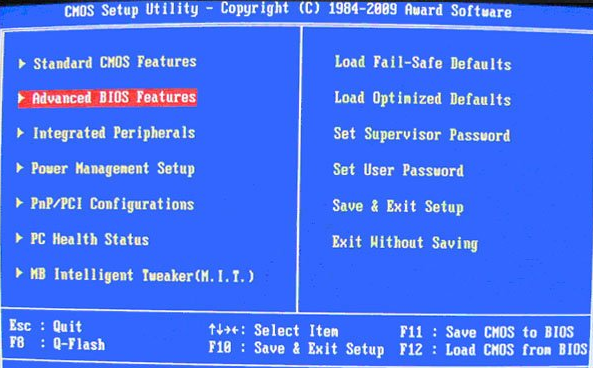
2、选择“Advanced BIOS Features”之后按ENTER键进入,选择第一项的“Hard Disk Boot Priority”
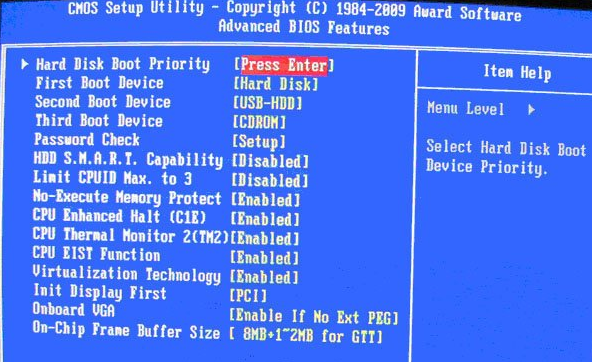
3、然后再按住ENTER进入,设置跟刚才第一个主板差不多,使用“+”和“-”进行移动,将USB选项移到第一位,按一次ESC退出
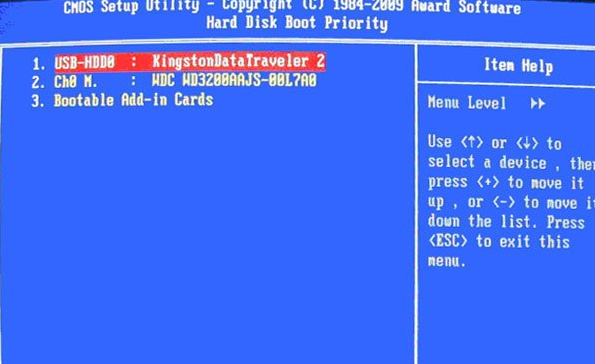
4、在退出之后看到有有U盘的USB-ZIP、USB-HDD之类的选项也有“Hard Disk”选项,选择“USB-HDD”选项来启动电脑
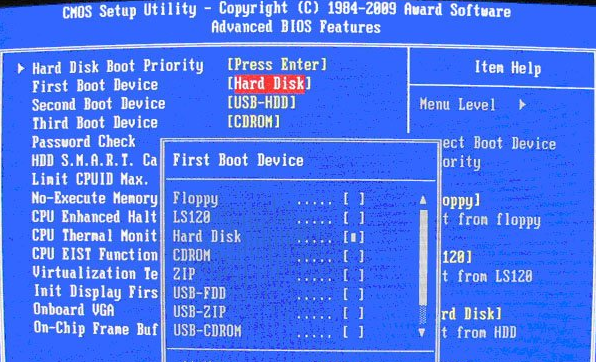
5、按ENTER选择之后,就一直按esc保存退出即可。
第三:某2002年的电脑主板
1、按F2进入BIOS之后按方向键选择BOOT,按方向键选择“Boot Device Priority”,接着按ENTER进入。
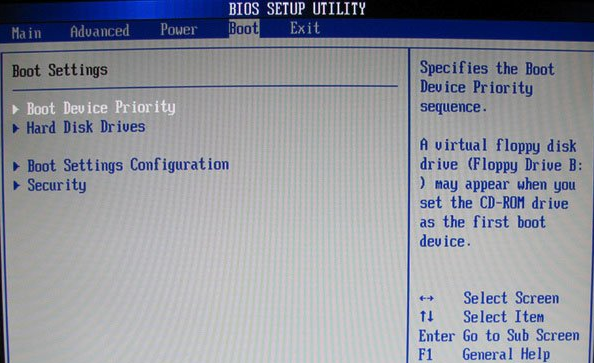
2、进入后在“1st Boot Device”按方向键选择“Removable Dev.”作为第一启动设备,这样即选择U盘作为启动盘了。
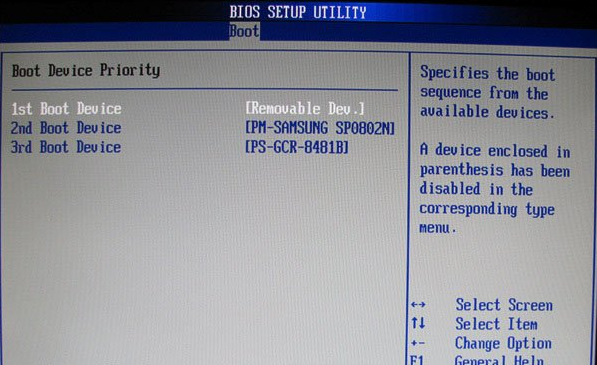
3、如果先在“Hard Disk Drives”里面选择U盘为第一启动设备,那么这里就会显示有U盘,那就选择U盘为第一启动设备
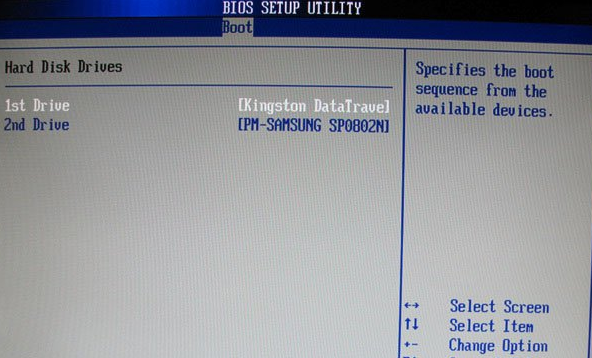
4、首先在“Hard Disk Drives”中选择U盘为第一启动设备“1st Drive”以后,启动优先级设备选择(Boot Device Priority)里面才会显示U盘,然后优先选择U盘作为第一启动设备(1st Boot Device)即可
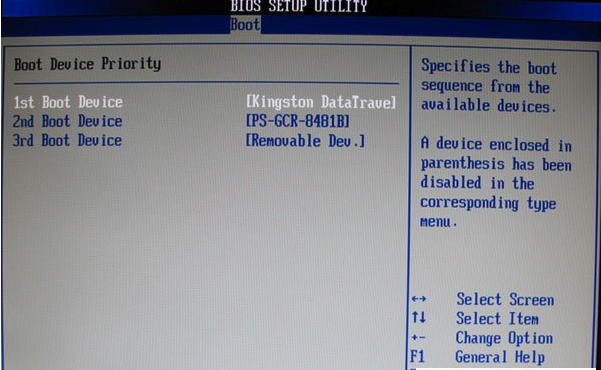
点击阅读全文